Исправлено: ошибки Rstrui.exe в Windows 10, 8.1, 7
Rstrui.exe - это файл Windows 10, отвечающий за восстановление системы, который находится в подпапке C: \ Windows \ System32. Другими словами, файл rstrui.exe является важной частью Windows 10, позволяя пользователям возвращать состояние своего компьютера к состоянию предыдущего момента. Эта функция позволяет ОС восстанавливаться после сбоев системы или других проблем.
Когда вы восстанавливаете системные файлы, приложения, реестр Windows и другие системные параметры, ваша система может выполнять эти действия благодаря файлу rstrui.exe. К сожалению, иногда файл не работает должным образом из-за ряда ошибок.
Проблемы с Rstrui.exe, как их исправить?
Rstrui.exe тесно связан с функцией восстановления системы, и если у вас возникли проблемы с rstrui.exe, вы больше не сможете выполнять восстановление системы. Это может быть большой проблемой, и, говоря о проблемах, вот некоторые распространенные проблемы, о которых сообщают пользователи:
- Rstrui.exe нет точек восстановления - эта проблема может возникнуть из-за ваших настроек. Чтобы устранить проблему, обязательно проверьте настройки восстановления системы и убедитесь, что эта функция включена.
- Rstrui.exe не работает, не запускается, не распознается - иногда это может привести к повреждению файла. Чтобы устранить проблему, выполните сканирование SFC и DISM.
- Ошибка Rstrui.exe Windows 7, 8.1, 10 - эта проблема может появиться в любой версии Windows, и даже если вы не используете Windows 10, вы сможете применить большинство наших решений на вашем ПК.
- Ошибка приложения Rstrui.exe - В некоторых редких случаях эта проблема может возникать из-за заражения вредоносным ПО, поэтому, если вы хотите убедиться, что ваш компьютер безопасен и не содержит вредоносных программ, обязательно выполните детальное сканирование.
- Rstrui.exe отсутствует - эта проблема иногда может быть вызвана определенными ошибками в вашей системе. Тем не менее, вы сможете исправить проблему, установив последние обновления.
- Точка входа Rstrui.exe не найдена - в некоторых случаях эта проблема может возникнуть из-за проблем с реестром. Просто почистите реестр и проверьте, решает ли это проблему.
- Доступ к Rstrui.exe запрещен - эта учетная запись пользователя может иногда вызывать эту проблему. Чтобы устранить проблему, создайте новую учетную запись пользователя и проверьте, помогает ли это.
Быстрое решение для устранения различных проблем с ПК
- Шаг 1 : Загрузите этот инструмент сканирования и восстановления ПК
- Шаг 2 : Нажмите «Начать сканирование», чтобы найти проблемы Windows, которые могут вызывать ошибки .exe в Windows 10
- Шаг 3 : Нажмите «Начать восстановление», чтобы исправить все проблемы.
Решение 1. Используйте средство проверки системных файлов для восстановления отсутствующих или поврежденных системных файлов
Если у вас есть проблемы с rstrui.exe на вашем компьютере, проблема может быть вызвана поврежденными системными файлами. Это может быть большой проблемой, но вы можете легко исправить это, запустив сканирование SFC. Для этого вам просто нужно выполнить следующие шаги:
- Нажмите Windows Key + X, чтобы открыть меню Win + X. Теперь выберите в меню командную строку (Admin) или Powershell (Admin) .
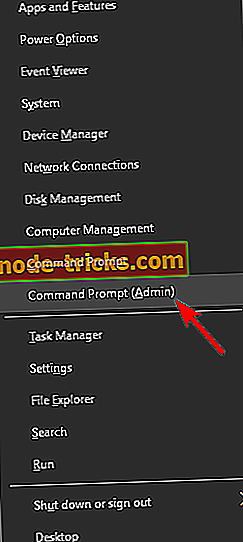
- Когда запускается командная строка, введите sfc / scannow и нажмите Enter .
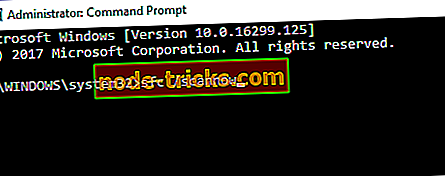
- Сканирование SFC начнется. Имейте в виду, что это сканирование может занять около 10 минут, поэтому не прерывайте его.
После того, как сканирование закончено, проверьте, если проблема все еще там. Если проблема все еще существует, или если вы не можете запустить сканирование SFC вообще, вам нужно вместо этого использовать сканирование DISM. Для этого выполните следующие действия:
- Запустите командную строку от имени администратора.
- Теперь введите следующую команду: DISM / Online / Cleanup-Image / RestoreHealth
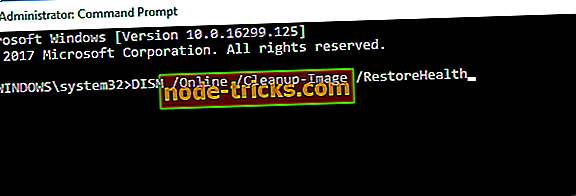
- Сканирование может занять около 10-20 минут, поэтому не прерывайте его.
После завершения сканирования DISM проблема должна быть решена. Если проблема все еще существует или вы не могли запустить сканирование SFC раньше, попробуйте запустить его снова и проверьте, решает ли это проблему.
Решение 2 - Сканировать ваш компьютер на наличие вредоносных программ

Иногда проблемы с rstrui.exe могут возникать из-за заражения вредоносным ПО, и для решения этой проблемы вам необходимо проверить компьютер на наличие вредоносных программ. Windows 10 уже имеет приличный встроенный антивирусный инструмент под названием Защитник Windows, но иногда вам может потребоваться использовать другой инструмент для борьбы с вредоносными программами.
Несмотря на то, что Защитник Windows обеспечивает надежную защиту, он не имеет определенных расширенных функций. Если вам нужен антивирус, который обеспечивает максимальную безопасность, мы настоятельно рекомендуем вам рассмотреть Bitdefender .
После того как вы просканируете свою систему и удалите все вредоносные программы, проверьте, сохраняется ли проблема.
Решение 3 - Восстановление реестра Windows
В некоторых случаях проблема может возникнуть из-за проблем с вашим реестром. Поврежденная запись реестра может вызвать проблемы с rstrui.exe, и для устранения проблемы вам нужно найти и удалить проблемные записи.
Выполнение этого вручную может быть большой проблемой, поэтому лучше использовать программное обеспечение для очистки реестра. Мы уже рассмотрели лучшие очистители реестра для Windows 10, но если нам нужно будет рекомендовать один инструмент для использования, наш выбор будет Advanced SystemCare .
После очистки реестра проблема должна быть полностью решена, и все снова начнет работать.
Решение 4 - Обновите драйверы вашего компьютера
В некоторых случаях проблема с rstrui.exe может быть вызвана вашей системой. Ваша операционная система может страдать от некоторых сбоев, и это может вызвать проблемы. Microsoft постоянно исправляет проблемы с помощью обновлений Windows, поэтому, если у вас возникли проблемы, обязательно загрузите последние обновления.
Windows 10 автоматически загружает отсутствующие обновления в фоновом режиме, но вы всегда можете проверить наличие обновлений вручную, выполнив следующие действия:
- Откройте приложение «Настройки» . Вы можете сделать это мгновенно, нажав Windows Key + I.
- Теперь перейдите в раздел « Обновление и безопасность ».
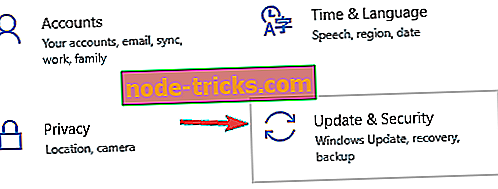
- Нажмите кнопку Проверить наличие обновлений .
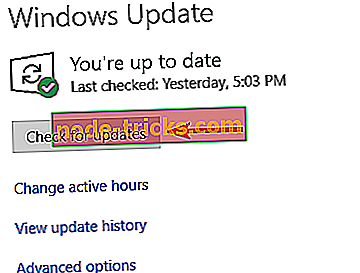
Если доступны какие-либо обновления, они будут автоматически загружены в фоновом режиме и установлены, как только ваш компьютер перезагрузится. Как только ваш компьютер обновится, убедитесь, что проблема все еще существует.
В дополнение к обновлению вашей системы, рекомендуется также обновить ваши драйверы. Вы можете сделать это вручную, но это может быть утомительной задачей, но вы также можете использовать специализированное программное обеспечение, которое загрузит недостающие драйверы для вас.
Если вы хотите быстро обновить все ваши драйверы, мы предлагаем вам загрузить это программное обеспечение обновления драйверов, которое делает все это автоматически. Он загрузит все устаревшие драйверы в вашу систему и гарантирует, что вы всегда получите самые новые драйверы, без каких-либо усилий с вашей стороны.
Решение 5 - Чистая установка Windows 10
Если ни одно из перечисленных выше решений не помогло вам, возможно, вам потребуется выполнить чистую установку Windows. Переустановка Windows удалит все с вашего жесткого диска и удалит весь накопленный «мусор».
Чтобы избежать потери данных, не забудьте сделать резервную копию всех важных документов перед выполнением чистой установки.
Для получения дополнительной информации о шагах, которые необходимо выполнить в процессе, ознакомьтесь с нашей статьей о том, как чистить установку Windows 10.
Решение 6 - Создать новую учетную запись пользователя
Если у вас есть проблемы с rstrui.exe, проблема может заключаться в вашей учетной записи пользователя. Ваша учетная запись может быть повреждена, что может привести к этой и многим другим ошибкам. Чтобы решить эту проблему, проще всего создать новую учетную запись пользователя. Это довольно просто сделать, и вы можете сделать это, выполнив следующие действия:
- Откройте приложение «Настройки» и перейдите в раздел « Учетные записи ».
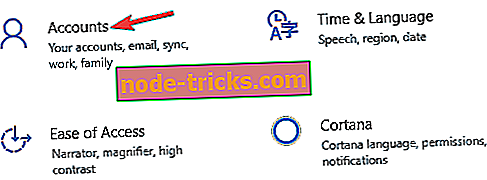
- На левой панели выберите Семья и другие люди . Теперь выберите Добавить кого-то еще на этот компьютер .
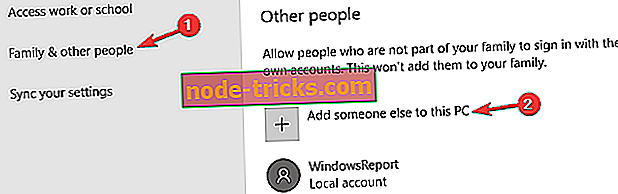
- Выберите У меня нет информации для входа этого человека .
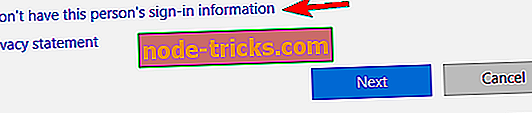
- Выберите Добавить пользователя без учетной записи Microsoft .
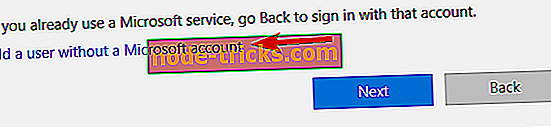
- Введите желаемое имя пользователя и нажмите Далее .
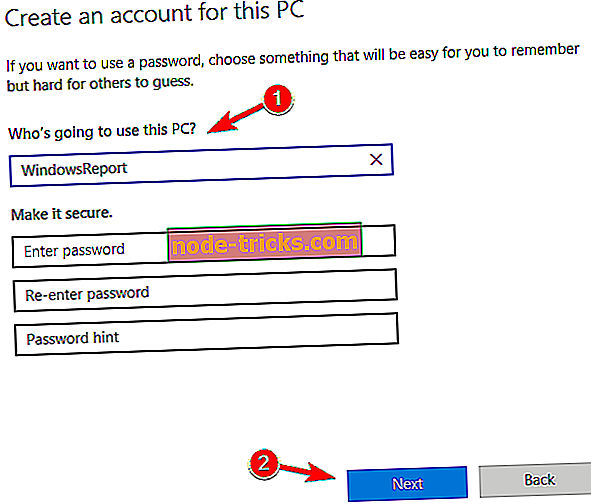
После создания новой учетной записи пользователя переключитесь на нее и проверьте, сохраняется ли проблема. Если нет, то вам, возможно, придется перенести все ваши личные файлы со старой учетной записи на новую и начать использовать ее вместо старой.
Решение 7 - Попробуйте использовать безопасный режим
По словам пользователей, иногда вы можете решить проблемы с rstrui.exe просто с помощью безопасного режима. Пользователи сообщили, что функция восстановления системы не работает для них, но они смогли использовать ее в безопасном режиме.
Если вы не знакомы, безопасный режим - это сегмент Windows 10, который работает с драйверами и настройками по умолчанию, что делает его идеальным для устранения неполадок. Чтобы получить доступ к безопасному режиму, вам необходимо сделать следующее:
- Откройте приложение «Настройки» и перейдите в раздел « Система и безопасность ».
- Перейдите на вкладку « Восстановление » и в разделе «Расширенный запуск» выберите « Перезагрузить сейчас» .
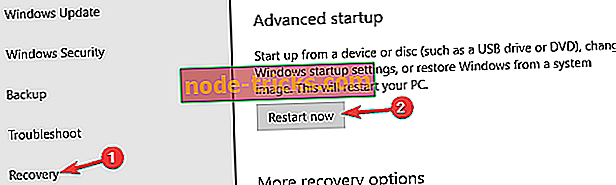
- Список вариантов теперь появится. Выберите « Устранение неполадок»> «Дополнительные параметры»> «Параметры запуска» . Теперь нажмите кнопку « Перезагрузить» .
- Как только ваш компьютер перезагрузится, вам будет представлен список опций. Выберите любую версию безопасного режима, нажав соответствующую клавишу.
После входа в безопасный режим, попробуйте снова выполнить восстановление системы и проверьте, решена ли проблема.
Если вы нашли другие обходные пути для исправления ошибок rstrui.exe, вы можете помочь сообществу, перечислив ваше исправление в разделе комментариев ниже.

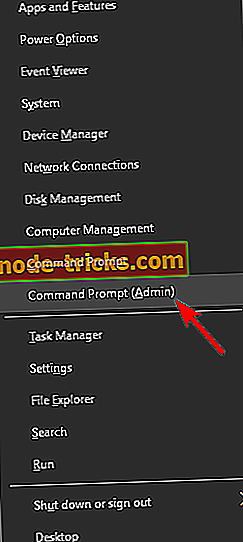
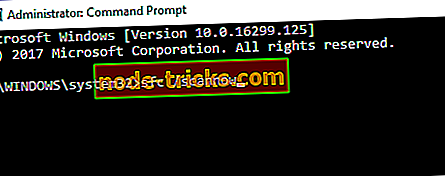
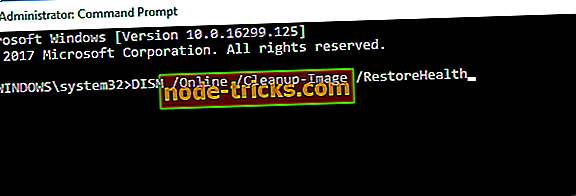
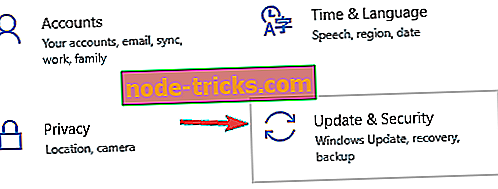
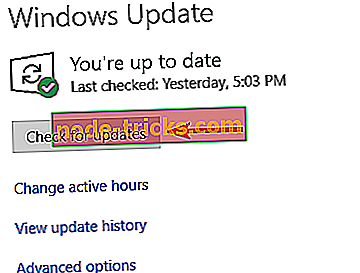
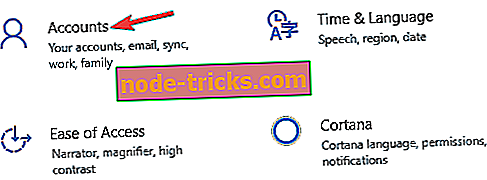
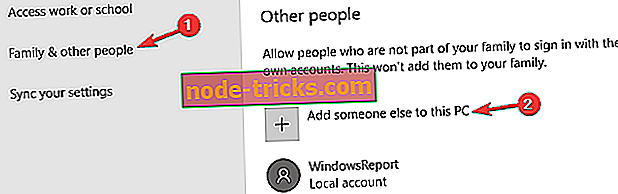
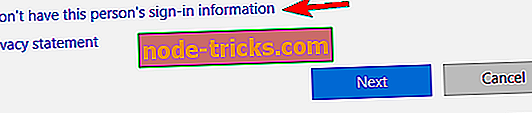
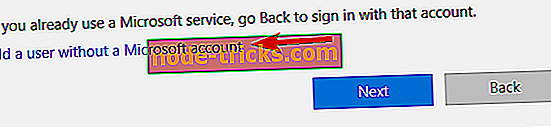
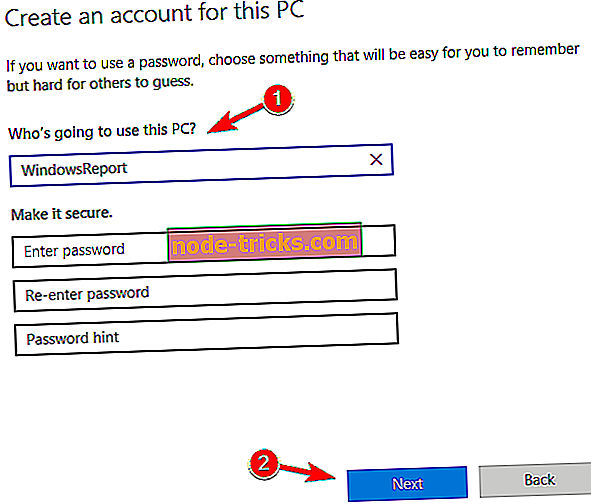
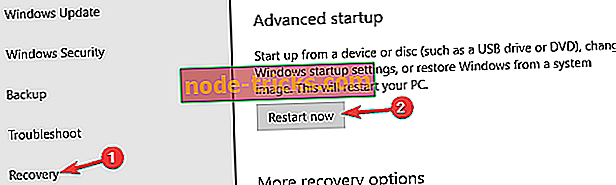

![6 лучших программ для рендеринга SketchUp [2019 Список]](https://node-tricks.com/img/software/599/6-best-software-render-sketchup-4.jpg)





